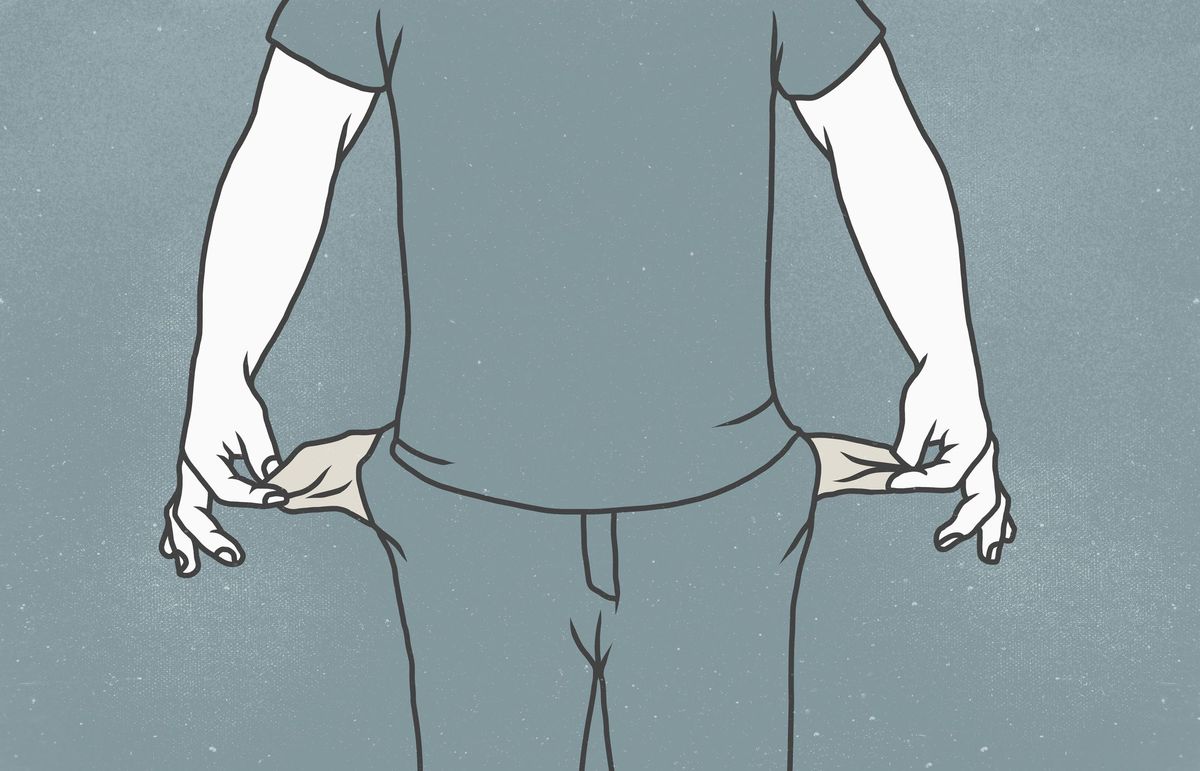Voir les fichiers cachés dans Windows 7, XP ou Vista

Il existe des virus qui éliminent les options de fichiers cachés dans le dossier des paramètres. Donc, vous ne pouvez pas les montrer. Pour ce faire, pour restaurer les options suivantes:
Problème Solution 1
- Entrez dans le menu Accueil et ...
- Sous Windows 7 et Vista
Écrire regedit dans le champ ci-dessous et appuyez sur Intro sur votre clavier. Confirmez la notification. - Sous Windows XP
Cliquez à droite sur Runécrire regedit et appuyez sur Intro.
- Sous Windows 7 et Vista
- Vous accédez au Registre Windows. Vous devrez changer les choses en elle. Crée une copie de lui-même avant si quelque chose tourne mal:
- Alors que dans le registre, allez vérifier dans Archive -> Exporter.
- Choisissez le dossier dans lequel vous souhaitez enregistrer la copie et de lui donner un nom (copie de l'enregistrement, par exemple).
- Cochez l'option ci-dessous est sélectionné Tout.
- Presse sauvegarder.
- Retour à la fenêtre du journal. Vous verrez que vous avez plusieurs dossiers. A l'intérieur il y a d'autres sous-dossiers. Pour les saisir, vous devez cliquer deux fois sur le approprié.
- et allez dans le dossier:
HKEY_LOCAL_MACHINE \ SOFTWARE \ Microsoft \ Windows \ CurrentVersion \ Explorer \ Avancé \ Dossier \ caché - Vous cherchez juste un registre « clé » comme celui-ci. Dans le cas contraire:
- Cliquez sur le bouton droit de la souris sur un (blanc) partie vide du droit. Choisir Nouveau. Et, à l'intérieur, Valeur de chaîne (ou Valeur de chaîne Windows XP et Vista).
- Écrire Type comme un nom et cliquez sur Intro.
- Double-cliquez sur le nom (type).
- Écrire groupe la valeur de l'information sur le terrain de la nouvelle fenêtre et appuyez sur Accepter.
- Fermez le registre Windows.
- Entrez les options de dossier comme expliqué dans l'onglet 1. Essayez afficher à nouveau les fichiers.
Les réparations du registre

Parfois, le virus ne supprimez l'option pour afficher les fichiers cachés. Ou ne fonctionnent pas, même si elle apparaît dans les options de dossier.
Solution 2 Problème
- Entre dans le registre Windows comme je l'ai expliqué à l'étape 1 de l'onglet 2.
- Accédez au dossier dans le registre:
HKEY_LOCAL_MACHINE \ SOFTWARE \ Microsoft \ Windows \ CurrentVersion \ Explorer \ Avancé \ Dossier \ caché \ SHOWALL
- En regardant sur le côté droit d'une clé avec le nom CheckedValue, Type REG_SZ (Comme l'image).
Si vous trouvez cette clé, cliquez dessus avec le bouton droit et appuyez sur Supprimer. Confirme l'avertissement et passez à l'étape suivante.
Si la clé est lu pas ... - Créer une nouvelle clé:
- Faites un clic droit sur une partie blanche du droit. Sélectionner Nouveau et, à l'intérieur, valeur DWORD.
- Écrire CheckedValue comme un nom et cliquez sur Intro.
- Double-cliquez sur le nom (CheckedValue).
- Entrez 1 dans le champ Données de la valeur et appuyez sur Accepter.
- Fermez le registre Windows.
- Rouvre les options de dossier (fiche 1). Activez l'option pour afficher les fichiers et voir si cela fonctionne.
Utilisez la commande Attrib

Ce sont les fichiers d'affichage du mode manuel. commande Atrrib par la console de commande Windows (MS-DOS). Il est utilisé un peu différemment selon si un périphérique USB ou les dossiers / fichiers sur le disque dur. Voilà pourquoi je sépare les deux cas ...
CASE 1: commande manuelle pour afficher les fichiers à partir d'un USB
- Connectez le USB.
- Ouvrez le menu Accueil et ...
- Sous Windows 7 et Vista
Cliquez à droite sur équipe.- Sous Windows XP
Cliquez à droite Mon ordinateur- Trouver la lettre de lecteur qui lui est attribué USB. En général, il F: ou G: et apparaissent comme un disque amovible.
- Entre dans la console MS-DOS:
Démarrer -> Tous les programmes -> Accessoires -> Symbole du système- Indique la lettre de lecteur de l'USB (que vous avez vu à l'étape 3) et appuyez sur Intro (Voir la photo ci-dessus à gauche).
- Écrire:
attrib shr *. * / s / d
(cliquez Intro de nouveau)- Attendez la lettre de lecteur apparaît. Il peut prendre si l'USB contient plusieurs fichiers ou dossiers.
- Écrire sortir et appuyez sur Intro pour quitter MS-DOS.
- Si cela fonctionne même essayer de réparer Windows (Windows 7 uniquement).
Le virus reste actif bien que peut afficher les fichiers sur la clé USB. Pour se débarrasser de celui-ci:
- Connectez le USB et faire une analyse complète avec un antivirus. Microsoft Security Essentials est une option gratuite.
- USB copier vos trucs sur votre disque dur.
- Format USB.
CAS 2: Pour visualiser les fichiers sur le disque dur
- ouvert:
Démarrer -> Tous les programmes -> Accessoires -> Symbole du système - A l'intérieur de la console MS-DOS, allez dans le dossier contenant le fichier ou le dossier que vous souhaitez afficher.
Utilisez la commande dir (e Intro) Pour voir les sous-dossiers dans chaque dossier il. Et la commande CD [Nom de Subfolder] (e Intro) Pour les saisir.
NOTE:
Les commandes de l'image ci-dessus montrent droit tous les fichiers et dossiers cachés dans Mes documents. - Écrire:
attrib shr *. * / s / d
(et appuyez sur Intro) - ferme sortir e Intro Console MS-DOS.